今回はWindows11のプリンター不具合について、現在確認されている症状パターンから具体的な対処法まで解説します。
目次
Windows11で確認されているプリンターの不具合
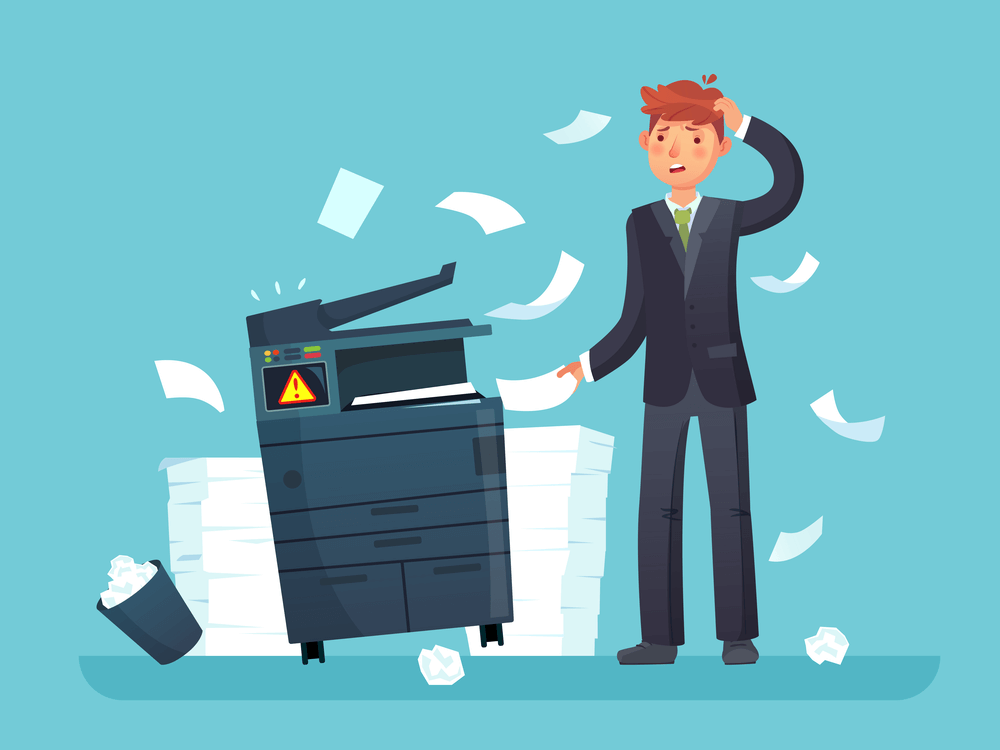
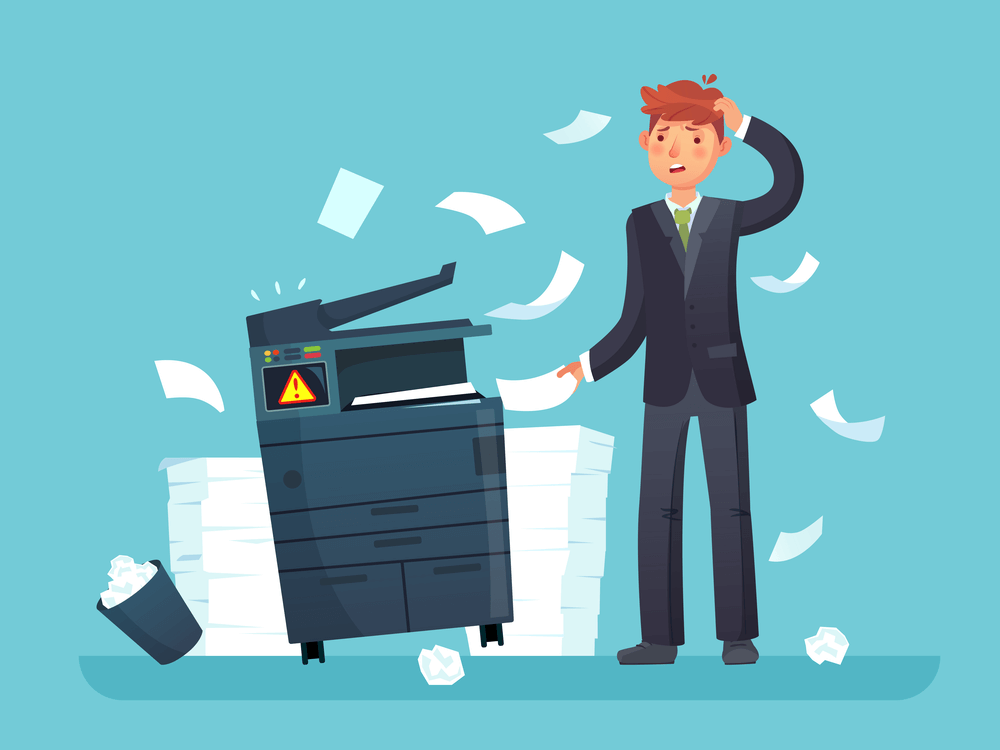
Windows11で確認されているプリンターの不具合としては、主に以下のものがあげられます。




これらの問題の原因としては、主にプリンタードライバーが古かったりWindows11に対応できていなかったりといったことが考えられます。
プリンターを認識しない・見つからない
設定済みのはずのプリンターがパソコン上に表示されない、見つからないケースです。
また、別のプリンターとして認識されるなど正しく認識されないケースもあります。
プリンターに接続できない・通信できない
プリンターはパソコン上に表示されているものの、接続・通信が正常にできないケースです。
パソコンやプリンターに「オフライン」や「通信できません」などと表示される場合もあります。
プリンターのインストールに失敗する
Windows11にしてから、プリンタードライバーのインストールができないケースです。
自動ではなく手動でインストールするなどインストール方法を変えることで解決することもありますが、そもそもドライバーがWindows11に対応できていない場合もあります。
プリンターから印刷できない・プリンターエラーが発生する
印刷を試みてもエラーが発生するなど、プリンターから印刷できないケースです。
エラーコードや特定の文言が表示されている場合は、エラー内容をブラウザで検索したりメーカーに問い合わせたりすることで解決できる可能性があります。
正しくプリントされない(画像が切れる/印刷時のカスタム設定が反映されない)
プリント自体はできるものの、正しく印刷されないケースです。
画像が切れてしまうほか、印刷時のカスタム設定が反映されない場合があります。
【対処法1】プリンタードライバーを再インストールする
Windows11のプリンター不具合における最も有効な対処法としては、プリンタードライバーの再インストールがあげられます。
Windowsのみアップグレードしてプリンタードライバーが更新されていなかったり、アップグレード時点ではWindows11に対応できていなかったりする可能性があるためです。
Windows11でプリンタードライバーをアンインストール、または更新する方法は以下のとおりです。
▼Windows11でプリンタードライバーをアンインストール、または更新する方法




一度ドライバーを完全にアンインストールし、改めて各メーカーのホームページなどから最新のドライバーをインストールすることをおすすめします。
【対処法2】Windows アップデートを更新する
Windows アップデートを更新して、Windows11を最新の状態にすることも重要です。
Windows11のプリンター不具合は、更新プログラムによって修正されることもあるためです。
実際過去にWindows アップデートの適用によってプリンター不具合が解消した事例もあるため、以下の手順でWindows アップデートを最新版まで全てダウンロード&インストールしましょう。
▼Windows11でWindows アップデートを更新する方法
【対処法3】PrintSpoolerを再起動する
PrintSpoolerを再起動することも有効な手段の1つです。
PrintSpoolerとは印刷内容を一時的に記録しておくためのWindowsのプログラムのことですが、PrintSpoolerが正しく動作していなかったり停止してしまっていたりする可能性があるためです。
以下の手順で一度PrintSpoolerを再起動してみましょう。
▼Windows11でPrintSpoolerを再起動する方法
【対処法4】プリンターを起動してからパソコンを起動する
Windows11のパソコンよりも先にプリンターを起動しておくことで、一時的にトラブルが解消する可能性もあります。
プリンターを起動してからパソコンを起動してもエラーなどが発生して正しく印刷できない場合もありますが、そのような場合でも再度Windows11のパソコンのみを再起動することで印刷できるようになることもあるため何度か試してみましょう。
【対処法5】プリンターの接続方法を変える
プリンターとパソコンの接続方法を変えてみることも有効な手段の1つです。
プリンターの接続方法には主にUSBなどの有線接続とWi-Fiなどの無線接続がありますが、それらの接続方法を変えることで不具合が解消される可能性があります。
【対処法6】プリンターのトラブルシューティングを実行する
Windows11に搭載されているプリンターのトラブルシューティングを実行することでも、問題が解決する可能性があります。
Windows11でプリンターのトラブルシューティングを実行する方法は以下のとおりです。
▼Windows11でプリンターのトラブルシューティングを実行する方法
【対処法7】更新プログラムをアンインストールする
先ほど対処法の1つとしてWindows Updateの更新をご紹介しましたが、場合によってはWindows Updateによって追加される更新プログラムをアンインストールすることで問題が解決する可能性もあります。
修正プログラムにもなるWindowsの更新プログラムですが、その更新プログラム自体がプリンター不具合の原因となってしまう場合があるためです。
Windows Updateをおこなってからプリンター不具合が発生するようになった場合は、以下の手順で更新プログラムをアンインストールしましょう。
▼Windows11で更新プログラムをアンインストールする方法
「インストール日」をクリックすると、最新の更新プログラムを簡単に見つけられます。
Windows11 プリンター不具合:まとめ
今回はWindows11のプリンター不具合について、現在確認されている症状パターンから具体的な対処法まで解説しました。
Windows11で発生しているプリンター不具合の主な原因はプリンタードライバーによるものであると考えられますが、そもそもプリンタードライバーのインストールができないなど対処が難しいケースもあります。
そのような場合は、パソコン修理業者などのプロに相談・依頼することをおすすめします。
パソコン博士の知恵袋はパソコン修理業者大手(上場企業)の PCホスピタル(累計サポート実績200万件以上 ※1、利用率No.1 ※2)をおすすめしています。 電話対応も丁寧で、お住まいの地域(全国対応)に応じたパソコン修理サービスを提案してくれます。
PCホスピタルは大切なデータを保護(復元も可能)した上でパソコン修理をおこなってくれます。「再起動を繰り返す」、「シャットダウンできない」、「電源が入らない」などのPCトラブルもすぐに行ってくれます。PCホスピタルは東京や大阪、名古屋、福岡など大都市以外の地方都市にも店舗があり、即日対応可能です


※1 2023年8月末時点 日本PCサービス株式会社調べ
※2 2021年11月時点 2万6303人調査 調査主体:日本PCサービス株式会社 調査実施機関:株式会社インテージ

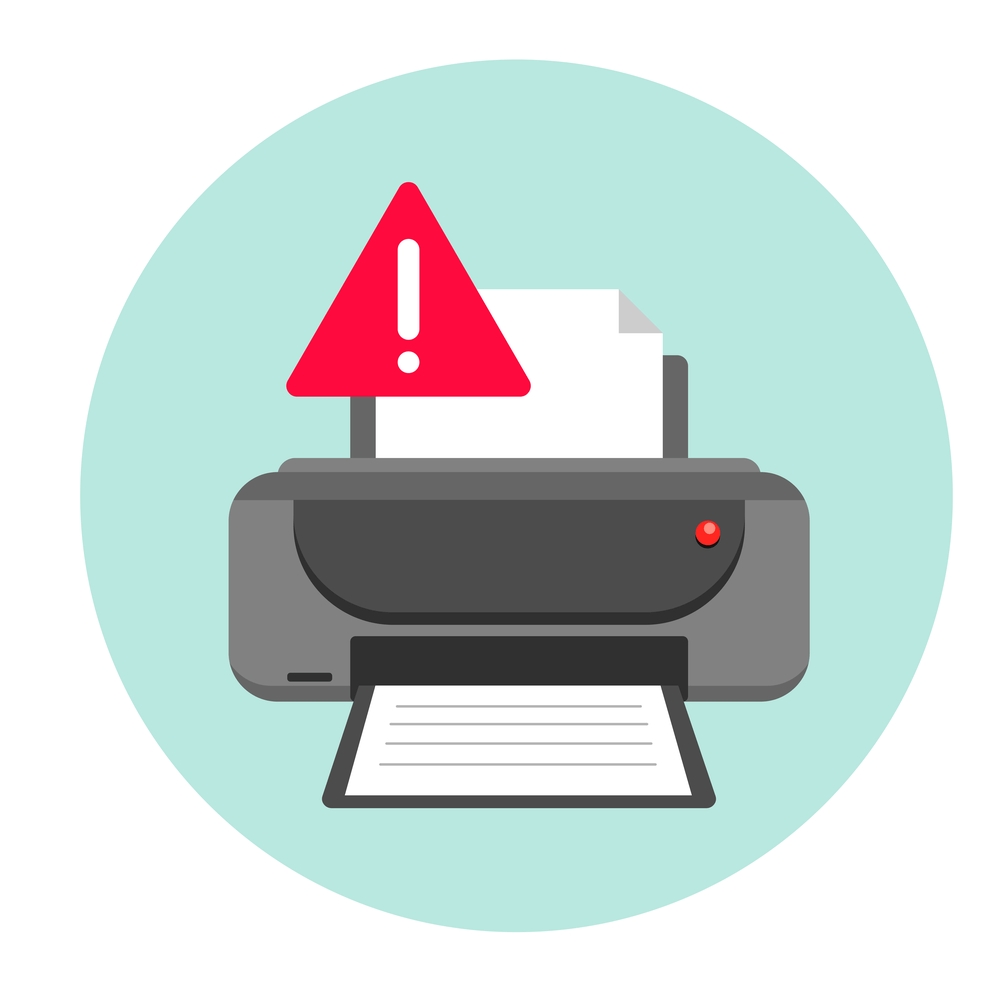








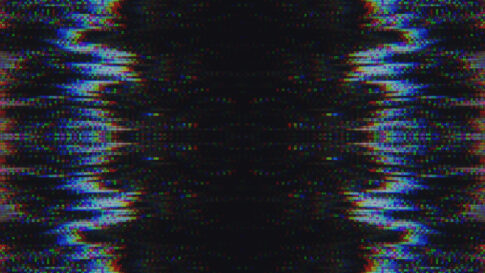














「Windows11にアップグレードしてからプリンターが使えない」という不具合が報告されています。